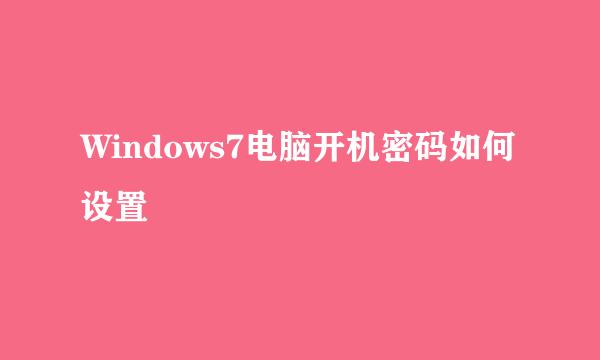怎么在Windows Virtual PC中创建虚拟机
的有关信息介绍如下:
虚拟机主要用来解决不同系统中运行不同的程序或玩游戏,尤其适合老程序不能在新系统中正常运行的问题。但因为老系统缺陷比较多,所以也难免出些状况,具体问题,还需要具体分析。
开始→Windows Virtual PC→管理虚拟机
从工具栏上点击→创建虚拟机
弹出设置向导→创建虚拟机→名称、位置→下一步。
因为未在H盘建立虚拟机的文件夹,所以会有出错提示,点击是(自动新建)。
接下来的设置界面是分配内存大小(默认512MB),务必勾选使用计算机网络连接→下一步。
默认创建即可。
再打开H盘的虚拟机→电脑人人有.vmc(扩展名),已经建立好了。
此时,还没有安装操作系统,所以是DOS系统状态。
工具→设置
DVD驱动器→打开映像(ISO扩展名)→浏览找到之后安装即可。
如果下载的镜像是在硬盘中,点击保存ISO扩展名的安装文件→确定
按一下回车,即可读取安装文件的界面了,熟悉吧,接下来做什么不用说了。
按任意键,继续安装,如果按ESC键退出安装操作。
直至见到桌面,就算完成操作系统的安装。
版权声明:文章由 酷酷问答 整理收集,来源于互联网或者用户投稿,如有侵权,请联系我们,我们会立即处理。如转载请保留本文链接:https://www.kukuwd.com/life/138267.html